Содержание
Kaskad VA2206HD — обзор новинки
- Подробности
- Категория: Обзоры ресиверов и антенн
- Автор: Виталий
Основное направление компании «KASKAD-DTV» это поставка на Российский рынок оборудования для приема цифрового и спутникового телевидения.
Модельный ряд эфирных цифровых DVB-T2 ресиверов марки «Kaskad» нельзя назвать широким, в нем представлено всего несколько устройств. Но продукцию данного бренда отличают: применение интересных технических решений; красивый внешний вид; высокое качество изготовления; надёжность и практичность в использовании.
В этом обзоре речь пойдёт об эфирном цифровом DVB-T/T2 ресивере Kaskad VA2206HD.
{jshop-prod-ins:3}
Прежде всего, давайте рассмотрим комплект поставки.

- DVB-T/T2 ресивер Kaskad VA2206HD
- Пульт ДУ
- Батарейки для пульта
- Кабель 3x3RCA
- Руководство по эксплуатации
- Каталог продукции Kaskad
Дизайн корпуса ресивера Kaskad VA2206HD совершенно традиционен. Приставка имеет прямоугольную форму, основание и верхняя крышка выполнены из металла, лицевая панель устройства сделана из глянцевого пластика. Корпус снабжён вентиляционными отверстиями, верх его покрыт защитной транспортной плёнкой, на основании присутствуют 4 резиновые ножки. Блок питания у ресивера Kaskad VA2206HD встроенный.
На лицевой панели расположен достаточно яркий цифровой дисплей. В режиме ожидания на нём отображаются часы, а при работе устройства — номер текущего телевизионного канала.
Справа от дисплея на лицевой панели ресивера Kaskad VA2206HD находятся кнопки циклического (вперёд-назад) переключения телевизионных каналов, кнопка включения и двухцветный светодиодный индикатор. В режиме ожидания он красный, в рабочем режиме — зелёный. Слева от дисплея располагается ИК приёмник, а рядом с ним находится USB порт.
На задней панели присутствует стандартный набор коммутационных разъёмов. У этой приставки есть антенный вход; сквозной антенный выход; стереофонический аудиовыход; цифровой коаксиальный аудиовыход (COAXIAL); композитный видеовыход; и цифровой аудио/видеовыход HDMI.
Все основные надписи выполнены на русском языке, что, конечно же, не может не радовать. Производитель на своём сайте и на обратной стороне коробки перечисляет основные эксплуатационные характеристики ресивера.
Основные особенности ресивера Kaskad VA2206HD:
- Поддержка стандарта DVB-T2;
- Поддержка работы режимов Single PLP и Multi PLP;
- Функция автоматического и ручного поиска телеканалов;
- Функция EPG на 7 дней;
- Простое и удобное меню;
- Функция PVR и TimeShift с использованием внешних USB запоминающих устройств;
- Часы на дисплее в режиме «сна»,
- синхронизируемые в эфире;
- Возможность обновления программного обеспечения через USB порт;
- Разъемы HDMI Ver 1,3 RCA;
- Разъем SPDIF (Coaxial).
Основные технические характеристики ресивера Kaskad VA2206HD:
- Формат входного сигнала:
- DVB-T2/T (приём открытых каналов)
- Диапазон принимаемых частот: 174-230МГц(VHF); 470-862 Мгц(UNF)
- Формат видео: MPEG-4 AVC H.264 SD/Full-HD
- Формат аудио: MPEG-1 Layer 1/2, MPEG-2 Layer 2, AAC
- Разрешение видео: 576i, 576p, 720p, 1080i, 1080p
- Формат экрана: 16:9, 4:3
- Ширина полосы потока: 7/8 МГц
- Демодуляция QPSK, 16QAM, 64QAM, 256QAM
- Декодер FEC: 1/2, 3/5, 2/3, 3/4, 4/5, 5/6
- Защитный интервал: от 1/128 до 1/4
- Тип несущих: от 1К до 32К
- Воспроизведение различных мультимедиа файлов MP3, JPG, BMP, AVI, MPEG4, DivX, MKV и д.р.
- Допустимая скорость потока: Видео до 15 Мбит/сек, Аудио до 384 Кбит/сек
- Звук: 2 канала (стерео)
- Количество каналов в памяти: 999
- Процессор: MSTAR MSD7T01
- Тюнер: MR820T2 (Rafael Micro)
Эфирный цифровой DVB-T2 ресивер Kaskad VA2206HD построен на новом чипсете MSTAR MSD7T01. Теоретически, использование этого усовершенствованного чипсета позволяет быстрее переключать каналы, а применяемый в данной модели ресивера тюнер MR820T2, обладает превосходной чувствительностью. Такая «начинка» призвана обеспечить чёткую картинку на экране телевизора, надёжность работы и комфортную эксплуатацию устройства. Не говоря уже об использовании широких возможностей управления эфиром, которые обеспечиваются самим цифровым телевидением стандарта DVB-T2.
Продолжая знакомить вас с цифровым приёмником Kaskad VA2206HD, я расскажу о подключении его к телевизору.
Подключение к телевизору.
Прежде всего, подключаем антенну. Для приёма эфирного цифрового сигнала подойдет обычная антенна ДМВ диапазона или всеволновая МВ+ДМВ антенна. Антенна подключается к гнезду «Антенна вход», как показано на картинке внизу.
Если антенна всеволновая (МВ+ДМВ) и кроме эфирных цифровых ТВ каналов вы планируете смотреть ещё и аналоговые, то разъём «Антенна выход» ресивера Kaskad VA2206HD нужно соединить с антенным входом вашего телевизора специальным антенным кабелем-удлинителем («папа»/«мама»).
Такое подключение обеспечит сквозное прохождение ТВ сигнала от антенны до телевизора, когда тот работает в обычном ТВ режиме. Если же просмотр аналоговых каналов не планируется, то разъём «Антенна выход» не используется.
Теперь нужно подключить ресивер к аудио/видео входу телевизора. Для простого подключения к композитному AV входу (такой вход, как правило, имеет маркировку «AV IN»), используется кабель 3×3 RCA из комплектации ресивера.
Разъём жёлтого цвета — видеосигнал, красный — правый канал звука, белый — левый канал звука. Если звук у вашего телевизора монофонический, то подключаются только разъёмы жёлтого и белого цвета. При таком варианте подключения, для просмотра эфирных цифровых ТВ каналов, принимаемых ресивером Kaskad VA2206HD, необходимо перевести телевизор в режим «AV». В нормальном «TV» режиме на экране телевизора будут обычные аналоговые каналы, принимаемые той же антенной, но уже в обход ресивера.
Самое качественное изображение, теоретически, конечно же, получается при подключении по HDMI. Но такого входа, например, у достаточно старых «дачных» телевизоров может и не быть. При подключении разъёма HDMI, композитный аудио/видео выход у ресивера Kaskad VA2206HD автоматически отключается.
Выход ресивера с маркировкой «COAXIAL» может использоваться для подачи цифрового звука, например, на Hi-Fi систему.

Пульт ДУ у этой приставки среднего размера и совершенно стандартный по форме. Кнопки прорезиненные, правда, нажимаются они жёстко, но расположены удобно. Кроме основных, на пульте имеются дополнительные кнопки, которые обеспечивают быстрое управление некоторыми функциями устройства в обход Меню ресивера. Питается пульт ДУ от двух элементов размера AAA (R03, «мизинчиковые»).
При первом включении ресивер Kaskad VA2206HD загружается достаточно быстро. Проходит всего секунд 5 после нажатия кнопки включения устройства на пульте ДУ или на лицевой панели, и на экране телевизора появляется Меню базовых настроек.
Данное меню появляется только при первом включении устройства или после возврата к заводским настройкам. Здесь предлагается выбрать язык меню, страну и начать автопоиск программ. После подтверждения выбора, начинается автоматическое сканирование доступных эфирных цифровых ТВ каналов.
Поиск осуществляется сразу в двух стандартах DVB-T и DVB-T2. Весь процесс занял 4 минуты. Найденные каналы автоматом сортируются в соответствии с их логическими номерами (LCN).
После окончания сканирования, Kaskad VA2206HD сразу переходит в режим показа канала с первым логическим номером. При необходимости, в процессе просмотра телепередачи, нажав кнопку «INFO» на пульте ДУ, можно вывести на экран дополнительную информацию о текущей или следующей передаче, о параметрах канала, мощности и качестве сигнала, или воспользоваться Электронным телегидом, нажав кнопку «EPG».
Эфирный цифровой ресивер Kaskad VA2206HD позволяет переключать каналы различными способами. Для быстрого перехода к какому-либо каналу, достаточно набрать соответствующий номер цифровыми клавишами пульта ДУ. Для циклического переключения ТВ каналов можно использовать стрелочки «вверх»/«вниз» на лицевой панели ресивера или кнопки «CH+»/«CH-» на пульте управления. Кроме этого можно нажать «OK» на пульте ДУ и выбрать нужный канал из списка.
В пределах одного PLP каналы переключаются практически моментально. А при переходе на канал другого PLP задержка составляет всего пару-тройку секунд. Показатели просто отличные. На некоторых каналах присутствует Телетекст, а также передаются субтитры. Впрочем, наличие или отсутствие данного функционала у ТВ каналов от ресивера ресивер Kaskad VA2206HD никак не зависит, он просто воспроизводит информацию, которая транслируется в эфир.
Для изменения настроек или для использования расширенных возможностей ресивера Kaskad VA2206HD придётся заглянуть в Меню устройства, нажав соответствующую кнопку на пульте ДУ. Главное меню, на первый взгляд, достаточно простое и построено вполне логично. Однако в дальнейшем, эта простота сыграла со мной злую шутку, заставив потратить много лишнего времени на осмысление происходящих процессов при знакомстве с работой функции TimeShift. Но об этом чуть позже.
Итак, разделы Меню эфирного цифрового ресивера Kaskad VA2206HD.
Раздел «Программы»:
В меню «Редактор» можно отредактировать или полностью очистить список ТВ и радио каналов. Для этого потребуется ввести пароль. Зачем, очевидно для того, чтобы враги или дети чего не стёрли и не испортили. Но, при этом, допустим, для включения Автопоиска каналов пароля не требуется. Где же логика?
С помощью этого пункта меню можно сортировать общий список ТВ и радио каналов, переименовывать, блокировать, удалять и пропускать каналы. Добавлять каналы к списку избранных.
Следующий пункт этого раздела — «Электронный гид программ». Зачем он нужен в меню я не совсем понимаю, ведь есть же кнопочка на пульте управления. Я понимаю: использование таймера, расписание, задания и всё такое… Но нажать кнопку EPG на пульте и попасть сюда же, мне кажется, гораздо проще. Кстати, при переходе в планировщик задач (Расписание), обнаружил, что для этого здесь нужно выбирать надпись «Заказ».
Оставшиеся два пункта этого раздела, думаю, понятны без объяснений и большого интереса для обычного зрителя, при сегодняшнем количестве имеющихся каналов, не представляют
Раздел «Изображение»:
Здесь можно изменить параметры выходного сигнала. При помощи специальных кнопок пульте ДУ это же можно сделать в обход меню.
А как вам параметр Пропорции экрана — «16:9 Почтовый ящик »? Бывает…
Раздел «Поиск программ»:
В этом разделе можно воспользоваться автоматическим или ручным поиском каналов, сменить регион и включить подачу питания на усилитель активной ТВ антенны.
Экран автоматического поиска я вам уже демонстрировал, при первом включении ресивера Kaskad VA2206HD. Если я сейчас (или просто случайно) выберу этот пункт, нажав «ОК» или кнопку «VOL+» на пульте, то список уже найденного моментально сотрётся, а новый Автопоиск начнётся безо всяких вопросов о подтверждении его надобности. Вот такой здесь подводный камешек от производителей.
Что касается пункта «Ручной поиск», то пользовательский интерфейс ресивера Kaskad VA2206HD позволяет осуществлять поиск исключительно по номеру ТВК.
Как обычно, при таком режиме поиска, после указания «правильного» номера ТВК, внизу экрана можно увидеть информацию о мощности и качестве ТВ сигнала в виде цветных шкал и в %. Чем показатели выше, тем лучше. Основываясь на этих данных, можно более точно настроить ориентацию антенны на передатчик. Однако следует учесть, что показатели меняются не моментально после поворота антенны, а секунд через 5-10.
Требуемые номера ТВК, например, для Санкт-Петербурга и Ленинградской области можно узнать, ознакомившись с «Картой распределения цифрового эфирного телевидения» для нашего региона.
Раздел «Время»:
Данный раздел меню содержит опции настройки времени и таймеров сна, и включения/включения ресивера в заданное время.
Раздел «Опции»:
В этом разделе можно изменить языки главного меню, аудио и телетекста. Плюс к этому, отключить цифровой аудио выход или поменять формат выходного сигнала.
Раздел «Система»:
Здесь «хранятся» опции настроек системы и информация об оборудовании и ПО.
Раздел «USB»:
Этот раздел меню содержит опции воспроизведения медиафайлов: цифровых изображений, музыки и фильмов с внешнего USB носителя. А так же позволяет использовать это устройство для записи ТВ вещания.
Меню «Мультимедиа».
По сути, при выборе этого пункта открывается встроенный медиаплеер. Популярные форматы файлов он воспроизводит, поддержка звука Dolby Digital отсутствует, но можно подать цифровой звук на внешнее устройство. Место остановки при просмотре фильма после отключения питания «забывает».
Вот, пожалуй, и всё, что я хотел бы сказать о встроенном медиаплеере ресивера Kaskad VA2206HD.
Меню «Настройка фото».
Это просто настройки слайдшоу.
Меню «Настройка кино».
Это меню должно было бы называться по-другому, например, «Настройка субтитров».
Меню «Настройка PVR».
Пункт «Устройство записи».
Здесь можно посмотреть информацию о подключенном USB устройстве и изменить размер буфера TimeShift.
Пункт «Формат».
Здесь форматируется подключенное USB устройство.
Вот и все настройки. Таким образом, в результате знакомства с устройством выяснилось, что функция TimeShift (Таймшифт) в ресивере Kaskad VA2206HD имеет один режим работы, буферизация (запись) активного канала начинается только при нажатии кнопки «Пауза». Во время записи можно посмотреть информацию.
Про запись передач с использование Планировщика я упоминал. А ещё можно записать текущую передачу, нажав на пульте кнопку «REC» (с красной точкой). Во время записи я бы не рекомендовал переключаться на другие каналы. Тогда не будет потерь информации, и на экране не будут «выскакивать» непонятные сообщения и надписи на английском языке, упоминания о которых в Руководстве по эксплуатации просто нет.
Во время записи можно вызвать вот такое меню, чтобы перейти, например, в режим просмотра, как в TimeShift.
Записанные фрагменты хранятся на USB устройстве в, созданной ресивером Kaskad VA2206HD, папке HBPVR.
Итоговые выводы.
В целом приставка весьма неплохая. Ресивер Kaskad VA2206HD прекрасно справляется с приёмом эфирного цифрового сигнала стандарта DVB-T2. Наличие медиаплеера в подобных эфирных цифровых приёмниках, по моему глубокому убеждению, следует рассматривать лишь как дополнительную приятную опцию. А для полноценного воспроизведения различного медиа контента существуют специализированные устройства — сетевые HD медиаплееры.
Но, всё-таки, есть одно замечание. На сайте компании «KASKAD-DTV» присутствует фраза: «Все сделано — как для себя!», так я бы заметил, что — «для себя» — такой пользовательский интерфейс и такой перевод настроек не делаются, а «Руководство по эксплуатации» так не пишется. Благо, что на работе устройства это никак не сказывается.
{jshop-prod-ins:3}
Приставка DVB T2 KASKAD VA2101HD имеет пару важных достоинств:
- Модулятор 1236 — осуществляет быстрое переключение каналов внутри списка,
- Тюнер MXL603 имеет хорошую чувствительность, что позволяет принимать сигнал без лишних шумов и помех, благодаря этому в некоторых случаях при достаточно сильном сигнале позволяет обходиться вообще без антенны.
Характеристика
- Совместимость с MPEG-2, MPEG-4 и DVB-T / DVB-T2 приставка для приема цифрового телевидения;
- Поддержка видео: AVI, MPEG, MKV, DivX, MP4, JEPG, MP3, WAV и USB PVR через USB2.0
- Формат входного сигнала: DVB-T2 (прием открытых каналов)
- Диапазон принимаемых частот: 174-858 МГц.
- Формат видео: MPEG4 AVC H.264 SD/Full-HD
- Форматаудио: MPEG-1 Layer I/II, MPEG-2 Layer II, AAC
- Разрешение видео: 576i, 576p, 720p, 1080i, 1080p
- Формат экрана: 16:9, 4:3
- Процессор: Mstar7816
- Тюнер: MXL603
- Модулятор: 1236
Отображение телетекста и субтитров
- Телегид (обзор программ) EPG
- Избранные списки каналов
- Сдвиг времени просмотра телепрограмм (Timeshift)
- Запись телепрограмм на USB
- Запись телепрограмм по таймеру на устройство USB
- Воспроизведение мультимедиа файлов (MP3, JPEG) через USB.
Функции настройки
- Многоязычное меню, включая русский.
- Настройка по умолчанию языков звука, титров, текста.
- Автоматическая синхронизация времени
- Установка часового пояса
- ТВ-замок
- Автоматический и ручной поиск программ
- Ручной поиск программ по номеру канала или по частоте
- Обновление прошивки через USB
Таймеры
- Типы таймеров: включения, записи на устройство USB
- Периодичность срабатывания: Однократно, Ежедневно
Гарантия
Цифровая приставка каскад имеет гарантийный срок службы 12 месяцев. В случае поломки приставки Каскад по вине производителя в течении гарантийного срока, покупатель имеет право на гарантийный ремонт.
Производитель приставок Каскад — это группа компаний, официальный сайт http://kaskad-dtv.com. По заявлению компании, каждое изделие перед комплектацией, проходит тесты и испытание. На данном сайте можно оформить покупку приставки Каскад и ее пересылку «Почтой России» или другим удобным для Вас способом.
Как уже было сказано, приставка для цифрового ТВ Каскад имеет отличную чувствительность, это можно посмотреть на видео:
Как настроить приставку для приёма цифрового сигнала Каскад? Очень просто. Сразу после включения появляется вот такая таблица. Выбираем кнопками вверх или вниз опцию, «Поиск каналов» и жмем «ОК».Далее начнется поиск каналов и появится вот такая таблицаПо завершении поиска и настройки нажмите кнопку «Выход» («Exit»)/
Отзывы о приставке для цифрового телевидения Каскад 2102
Лена
Хорошая приставка за свои деньги
Достоинства:
— цена;
— простая установка и настройка;
— хороший уровень приема сигнала;
— быстрый поиск и переключение каналов.
Комментарий: Каскад неплохая приставка за свои деньги. К тому же неплохой вариант допустим в придачу к ТВ где-нибудь на даче, куда нет смысла покупать дорогую приставку или к ТВ, который стоит, предположим, на кухне. Настройки приставки простые, меню также простое в обращении. Все необходимые разъемы имеются.
Дед
Достоинства: 1. Работает. А что еще надо?
Комментарий: Живу в области. Ловит сигнал с вышки за 60 км. Интенсивность и качество сигнала — порядка 80-90%. Все работает, все нравится. Каналы нашел с первого раза.
Игорь
Не плох для своей цены
Достоинства: цифровая приставка к телевизору каскад — очень компактное, недорогое устройство. Легко настраивается и интуитивно понятен интерфейс
Недостатки: Очень редко проскакивают квадратики. На некоторых ТВ не ищет каналы
Комментарий: Но нам очень повезло. Берите — не пожалеете!
Nikolay
Достоинства: dvb t2 приставка каскад компактная, чип хорошо воспроизвел AVI-фильм и HD клип с флешки.
Недостатки: К сожалению не «поймал» ни одного канала и хотя есть в доме Ролсен 509, и Самсунг со встроенным тюнером DTB-T2 и все отлично работают.
Комментарий: Попробую обменять или сдать.
Владимир
Достоинства: + хорошая чувствительность
+ возможность записи на внешний носитель
+ не греется
+ легко настраивается
+ цена
Недостатки: пока не нашёл
Комментарий: живу в спальном районе автозавода. Уверенно принимает на кусок провода. И самое главное принимает 2-й цифровой мультиплекс, 20 каналов.
bembir
Принимает 2-й цифровой мультиплекс! 20 каналов
Достоинства: Очень хорошо, что телевизионная приставка Каскад имеет питание от сети без вилок-адаптеров. Не греется.
Автоматическая и ручная настройка цифровых каналов DVB-T2 может быть сделана самостоятельно, для этого не обязательно обращаться за помощью к специалистам.
Как настроить цифровое телевидение
Как настроить DVB-T2 в телевизоре? Процесс настройки подходит почти для всех моделей приемников. Оформление окон, названия кнопок и разделов меню могут варьироваться, но общий алгоритм примерно один и тот же для всех.
Устройство, которое поддерживает стандарт DVB-T2, подключить к цифровому телевидению и настроить совсем не сложно. Для этого достаточно вставить кабель в соответствующий разъем, и выполнить некоторые простые манипуляции по настройке каналов. Если Вы используете устаревшую модель телевизора, который не поддерживает прием сигнала такого типа, то понадобится приобрести специальную приставку.
У телевизора должен быть специальный вход для подключения антенны, а также разъем типа «тюльпан» и вход с выходом для видео (scart). Если вместо разъема SCART у Вашего телевизора вход HDMI, то это более хороший вариант.
Если Вы сможете сделать двойное подключение – и через «тюльпан», и через HDMI, то сможете переключаться с одного кабеля на другой. Лучше всего смотреть именно через HDMI, т.к. в этом случае получается изображение более высокого качества.
Имеет значение расстояние до передающей станции (вышки). Чаще всего для эффективной настройки телевизора рекомендуется устанавливать уличную антенну с усилителем, а в городских домах на 4-5 этаже можно использовать антенну с «усами» или в виде рамки без усилителя, но с опцией на TB-приставке «усиление сигнала».
Ресивер – это устройство, предназначенное для приема сигнала и передачи его на телевизор. Источником сигнала может быть спутниковая тарелка, антенна, интернет. Подключение цифровой приставки к телевизору может быть сделано как напрямую, так и через DVD или через монитор. Но в этом случае может понадобиться специальный переходник.
Как подключить к телевизору и настроить ресивер (цифровой приемник)
- Достать устройство из коробки и снять с нее защитную пленку. Пленку надо снять обязательно, иначе прибор будет постоянно перегреваться.
- С TB-кабеля срезать защитную оболочку длиной примерно 1,5 см от конца (с обоих концов). Зачистку оболочки надо делать очень аккуратно, чтобы не повредить экранирующую пленку, которая защищает центральный проводник.
- Аккуратно отогнуть блестящую защитную пленку и прикрутить к проводам разъемы «F».
- Подсоединить кабель к телевизору и приставке.
- Связку проводов «тюльпан» вставить в разъемы телевизора и приставки.
- Подключить антенну к телевизору. Антенна должна быть установлена на внешней стене дома или на балконе. После этого необходимо переходить собственно к настройке.
Чтобы настроить приставку DVB-T2, надо на ПУ нажать на «Меню», после чего перейти в настройки. Если страна не указана по умолчанию, ее надо выбрать. Также нужно выбрать регион, язык, формат изображения, режим поиска.
После этого выбрать стандарт сигнала. По умолчанию устанавливается DTV-T/Т2 – это аналоговое и цифровое телевидение. Если этот параметр настройки не изменить, то телевизор будет искать и те, и другие каналы.
Программа предложит выбрать автоматическую или ручную настройку. Надо выбрать автоматическую и нажать на кнопку «Ок».
После этого телевизор сам будет искать все доступные платные и бесплатные каналы. По окончании поиска надо нажать на кнопку «Сохранить».
Если в пункте «Режим поиска» установлено «DVB-T/Т2», то устройство самостоятельно найдет все те каналы, которые доступны в Вашем регионе. Но это возможно только в том случае, если у Вас уже установлена работающая антенна, которая направлена в сторону передатчика.
Каналы цифрового эфирного телевидения стандарта DVB-T2
Если Вы купили телевизор, антенну и телевизионную приставку только сейчас, то при открытии окна приветствия надо нажать на кнопку «Меню» на ПУ. Далее: «Настройка DVB-T» —> «Поиск канала» —> «Режим поиска». Здесь можно как найти сами каналы, так и задать частоту.
Чтобы упростить процесс поиска, можно предварительно зайти на специальный сайт с информацией, чтобы узнать, по каким частотам идет трансляция каналов в Вашем городе.
Если антенна направлена правильно, то через несколько секунд будут заполнены шкалы «Интенсивность сигнала» и «Качество сигнала». Если уровень хороший, то надо нажать на «Поиск», и прибор сам выполнит настройку.
Если Вы не знаете правильного направления антенны, то можете покрутить ее очень медленно и плавно. При этом надо внимательно смотреть на шкалы интенсивности и качества. Как только эти шкалы заполнятся, то закрепите антенну в этом положении и выполните поиск.
Это один из самых простых способов самостоятельно настроить цифровое TB. Если автоматическая настройка оказалась малоэффективной – приставка нашла мало каналов (или даже не нашла их совсем), то необходимо воспользоваться ручной настройкой.
Для этого нужно удалить все те каналы, которые были найдены ранее. После этого точно так же выбрать режим ручного поиска. На экране появится окно. В нем нужно установить частоту, на которой транслируются все каналы в Вашем городе. Узнать частоту Вы можете в интернете или у поставщика услуг.
После того, как каналы первого мультиплекса будут найдены, потребуется узнать частоту для второго мультиплекса, и снова запустить ручной поиск. Таким способом можно найти много каналов.
Проверка качества сигнала
Чтобы убедиться, что все сделано правильно, нужно найти на ресивере кнопку «INFO». (В некоторых моделях данная кнопка имеет другое название. Чтобы определить, какая кнопка предназначена для проверки качества сигнала, надо заглянуть в инструкцию.) На эту кнопку надо нажать 3 раза, в результате чего на экране должно появиться окно с информацией о качестве сигнала, номере канала, частоте и кодировке. Если первые два параметра больше 60%, то это значит, что уровень сигнала приемлемый.
Если сигнал некачественный (постоянно меняет свой уровень), и показывает 30% от полного, то качество изображения будет очень плохим. В таких случаях необходимо либо поднять антенну выше, либо установить ее в другом месте, любо просто усилить сигнал.
Если телевизор может принимать несколько мультиплексов, нужно проверить качество сигнала на каждом из них, т.к. они работают с разными передатчиками. Вполне может быть, что в одном мультиплексе сигнал будет хорошим, в другом – нет.
Используемые источники:
- https://dvbt2-spb.ru/obzory-resiverov-i-antenn-dvb-t2/6-kaskad-va2206hd-obzor-novinki.html
- https://digital-tv-dvbt2.ru/cifrovaya-pristavka-kaskad/
- https://sputnik.guru/263-ruchnaya-nastrojka-resivera-dlya-tsifrovyh-kanalov-dvb-t2.html


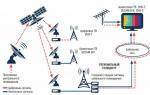 Приставка DVB C: все об устройствах и самой технологии
Приставка DVB C: все об устройствах и самой технологии

 Как подключить приставку Д-колор к телевизору для приема цифрового ТВ
Как подключить приставку Д-колор к телевизору для приема цифрового ТВ
 Сортировка каналов на телевизоре Samsung
Сортировка каналов на телевизоре Samsung

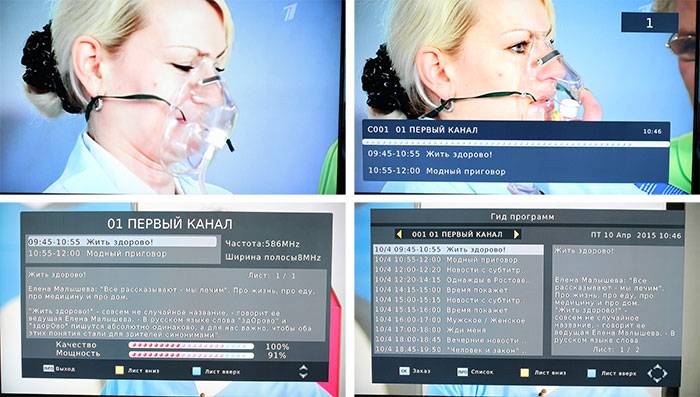



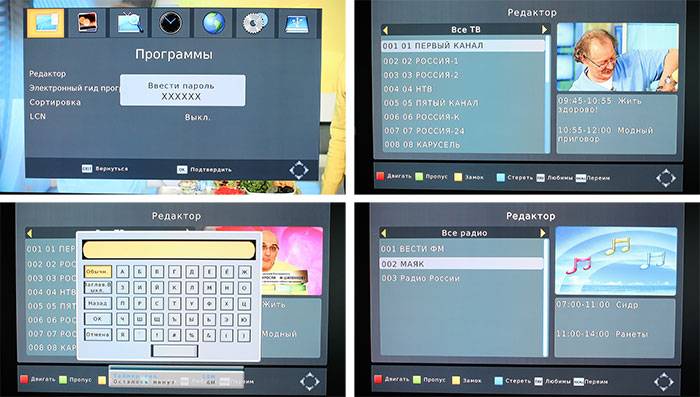
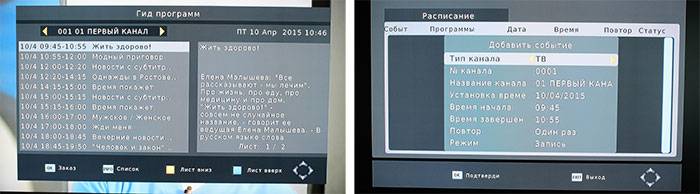






 Как настроить DVB T2 на телевизоре
Как настроить DVB T2 на телевизоре Почему плохой сигнал цифрового ТВ: причины, как усилить своими руками
Почему плохой сигнал цифрового ТВ: причины, как усилить своими руками Ресивер перфео как подключить
Ресивер перфео как подключить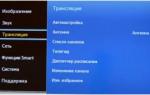 Что такое DTV в телевизоре: каналы, возможности, настройка
Что такое DTV в телевизоре: каналы, возможности, настройка